воскресенье, 23 января 2011 г.
Просмотр и передача ролей одиночного гибкого хозяина операций (FSMO) в Windows Server 2003
Роли одиночного гибкого хозяина операций (FSMO)
В каждом лесе имеется как минимум пять ролей FSMO, назначаемых одному или нескольким контроллерам домена. Все эти роли перечислены ниже.
* Хозяин схемы. Контроллер домена, являющийся хозяином схемы, управляет всеми обновлениями и изменениями в схеме. Обновление схемы леса невозможно без доступа к хозяину схемы. В лесе может быть только один хозяин схемы.
* Хозяин именования доменов. Контроллер домена, играющий роль хозяина именования, управляет добавлением и удалением доменов из леса. В лесе может быть только один хозяин именования доменов.
* Хозяин инфраструктуры. Инфраструктура отвечает за обновление ссылок объектов домена на объекты в других доменах. В любой момент времени роль хозяина инфраструктуры домена может играть только один контроллер домена.
* Хозяин относительных идентификаторов (RID). Хозяин относительных идентификаторов отвечает за обработку запросов на относительные идентификаторы от всех контроллеров в конкретном домене. В любой момент времени роль хозяина относительных идентификаторов в лесе может играть только один контроллер домена.
* Эмулятор основного контроллера домена. Эмулятор основного контроллера домена представляет собой контроллер, объявляющий себя как основной контроллер домена по отношению к рабочим станциям, серверам и контроллерам домена, на которых установлены более ранние версии Windows. Например, если в домене имеются компьютеры с операционной системой, отличающейся от Microsoft Windows XP Professional и Microsoft Windows 2000, или в нем присутствует резервный контроллер домена Microsoft Windows NT, эмулятор основного контроллера домена принимает роль основного контроллера домена Windows NT. Он при этом также становится основным обозревателем домена и обрабатывает расхождения паролей. В любой момент времени роль эмулятора основного контроллера может играть только один контроллер в домене.
Передача ролей FSMO выполняется с помощью запускающейся из командной строки служебной программы Ntdsutil.exe или оснастки консоли MMC. В зависимости от роли, которую требуется передать, используется одна из трех оснасток консоли MMC:
Оснастка «Схема Active Directory»
Оснастка «Active Directory — домены и доверие»
Оснастка «Active Directory — пользователи и компьютеры»
Если компьютер более не существует, роль необходимо присвоить. Это позволяет сделать программа Ntdsutil.exe. К началу статьи
Передача роли хозяина схемы
Для передачи роли хозяина схемы используется оснастка «Схема Active Directory». Перед тем как запустить ее, необходимо зарегистрировать файл Schmmgmt.dll.
К началу статьи
Регистрация Schmmgmt.dll
1. Нажмите кнопку Пуск и выберите команду Выполнить.
2. Введите команду regsvr32 schmmgmt.dll в диалоговом окне Открыть и нажмите кнопку OK.
3. Получив сообщение об успешном завершении операции, нажмите кнопку ОК.
К началу статьи
Передача роли хозяина схемы
1. Нажмите кнопку Пуск, выберите команду Выполнить, введите командную строку mmc в поле Открыть и нажмите кнопку ОК.
2. В меню Файл выберите команду Добавить/удалить оснастку.
3. Нажмите кнопку Добавить.
4. Выберите в списке Схема Active Directory, нажмите кнопку Добавить, а затем Закрыть и нажмите кнопку ОК.
5. В дереве консоли щелкните с помощью правой кнопки мыши пункт Схема Active Directory и выберите в меню команду Изменение контроллера домена.
6. В поле Укажите имя введите имя контроллера домена, которому присваивается роль, и нажмите кнопку ОК.
7. Щелкните с помощью правой кнопки мыши пункт Схема Active Directory и выберите в меню команду Хозяин операций.
8. Выберите Укажите имя, введите имя контроллера домена, которому присваивается роль хозяина схемы, и нажмите кнопку ОК.
9. В дереве консоли щелкните с помощью правой кнопки мыши пункт Схема Active Directory и выберите в меню команду Хозяева операций.
10. Нажмите кнопку Сменить.
11. Нажмите кнопку ОК, чтобы подтвердить передачу роли, а затем нажмите кнопку Закрыть.
К началу статьи
Передача роли хозяина именования доменов
1. Нажмите кнопку Пуск и выберите пункт меню Администрирование, а затем Active Directory - домены и доверие.
2. Щелкните с помощью правой кнопки мыши пункт Active Directory - домены и доверие и выберите команду Подключение к контроллеру домена.
Примечание: Этот шаг необходим, если работа ведется не с контроллера домена, которому передается роль. Он не требуется, если подключение к контроллеру домена, назначаемому на роль, уже выполнено.
3. Выполните одно из следующих действий.
* В поле Введите имя другого контроллера домена введите имя контроллера домена, которому присваивается роль, и нажмите кнопку ОК.
-или-
* В списке Или выберите доступный контроллер домена выберите контроллер домена, которому присваивается роль, и нажмите кнопку ОК.
4. В дереве консоли щелкните с помощью правой кнопки мыши пункт Active Directory - домены и доверие и выберите в меню команду Хозяева операций.
5. Нажмите кнопку Изменить.
6. Нажмите кнопку ОК, чтобы подтвердить передачу роли, а затем нажмите кнопку Закрыть.
К началу статьи
Передача ролей хозяина RID, эмулятора основного контроллера домена и хозяина инфраструктуры
1. Нажмите кнопку Пуск и выберите пункт меню Администрирование, а затем Active Directory - пользователи и компьютеры.
2. Щелкните с помощью правой кнопки мыши пункт Active Directory - пользователи и компьютеры и выберите команду Подключение к контроллеру домена.
Примечание: Этот шаг необходим, если работа ведется не с контроллера домена, которому передается роль. Он не требуется, если подключение к контроллеру домена, назначаемому на роль, уже выполнено.
3. Выполните одно из следующих действий.
* В поле Введите имя другого контроллера домена введите имя контроллера домена, которому присваивается роль, и нажмите кнопку ОК.
-или-
* В списке Или выберите доступный контроллер домена выберите контроллер домена, которому присваивается роль, и нажмите кнопку ОК.
4. В дереве консоли щелкните с помощью правой кнопки мыши пункт Active Directory - пользователи и компьютеры и выберите сначала команду Все задачи, а затем команду Хозяева операций.
5. Выберите вкладку, соответствующую передаваемой роли (RID, PDC или Инфраструктура), и нажмите кнопку Изменить.
6. Нажмите кнопку ОК, чтобы подтвердить передачу роли, а затем нажмите кнопку Закрыть.
К началу статьи
Информация в данной статье применима к:
* Microsoft Windows Server 2003, Datacenter Edition
* Microsoft Windows Server 2003, Enterprise Edition
* Microsoft Windows Server 2003, Standard Edition
* Microsoft Windows Server 2003, Web Edition
* Microsoft Windows Server 2003, 64-Bit Datacenter Edition
* Microsoft Windows Server 2003, 64-Bit Enterprise Edition
пятница, 21 января 2011 г.
Перенос профиля Google Chrome, Internet Explorer, Firefox, Safari, Opera и Flock с помощью FavBackup
FavBackup является бесплатным портативным инструментом, который позволяет осуществлять резервное копирование любой настройки браузера и, соответственно, восстановление в дальнейшем. Этот инструмент работает на Windows 7 / Vista / XP / 2000 без проблем. Это инструмент, который позволяет сохранять все настройки всех браузеров, установленных на компьютере, при помощи одной бесплатной программы.
Это отлично подходит для задачи переноса профиля с одного компьютера на другой.
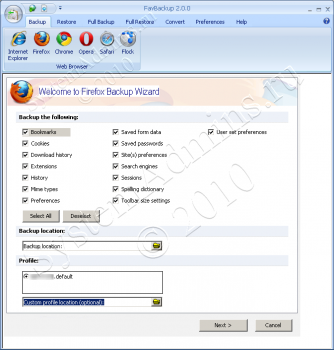
Кроме того, вы можете выбрать то, что вы хотите сохранить (забэкапить): Cookies, историю, закладки, журнал загрузки, MIME-типы, предпочтения, сохраненные данные форм, предпочитаемые сайты, орфографический словарь, панель инструментов, настройки размеров окон, предпочтения пользователей, наборы расширений и т.д.
Вам нужно создать папку, в которую вы поместите все файлы, созданные в течение резервного копирования настроек.
Данная утилита может быть очень полезна, когда вы хотите перенести настройки браузера на другой компьютер, например, с XP на компьютер с windows 7, это позволит сэкономить массу времени. К тому же, программа не требует установки.
Поддерживаемые браузеры:
Internet Explorer 8Internet Explorer 7Internet Explorer 6Firefox 3.7Firefox 3.6Firefox 3.5Firefox 3Firefox 2Opera 10Opera 9Safari 4Safari 3Google Chrome 4Google Chrome 3Google Chrome 2Google Chrome 1Flock 2.5Flock 2.0
Скачать FavBackup
понедельник, 17 января 2011 г.
смена пароля в 1с 7.7
Рассмотрим как снять или узнать пароль пользователя в 1с версии 7.7.
Все очень просто.
Если необходимо просто снять пароли, то заходим в папку Информационной базы (базы данных), Ищем там папку usrdef и переименовывем ее. При следующем запуске 1С не будет спрашивать пароль, но возможно ругнется, что пользователь системы не определен и не даст работать. Тогда заходим в конфигуратор (пароль уже не требуется) и создаем там нового пользователя, задаем ему необходимые права и интерфейс.
Если же нужно узнать пароль пользователя 1С, тогда я обычно пользуюсь специальной программкой. Скачать которую можно здесь.
Эта программа подбирает пароли для конфигураций, внешних отчетов и пользователей.
добавлю.
В 1ом варианте папку usrdef переименовываем на usrdef1. Входим в прогу через конфигуратор – работаем в 1С, а потом меняем usrdef1 на usrdef с заменой вновь созданой. В результате ни кто не узнает что Вы в 1С лазили.
суббота, 15 января 2011 г.
Гарантийный ремонт ноутбука или как правильно себя вести
И замечательный ответ другого - http://bvadim.habrahabr.ru/
Собственно решил запостить как руководство к действию.
Ни отсутствие наклейки, ни отсутствие других документов не является причиной отказа в гарантии.
По закону в этой ситуации доказывать что-то Вы никому не обязаны.
Общение с представителями компаний ни к чему не приведёт — Вы только потеряете время.
Они работают по своим правилам, установленным компанией, которые отличаются от ЗоПП в их пользу.
Сейчас Ваши действия должны быть такими:
1. Пишется письменное заявление в котором указывается: дата покупки ноутбука, его серийный номер (с коробки или документов), описание неисправности и Ваши требования. Деньги вернуть можно только в случае неоднократных поломок, поэтому у Вас в требованиях нужно указать устранение заявленных неисправностей по гарантии в установленный Законом срок — 45 дней с момента приёма товара в магазин. Заявление и ноутбук нужно отдавать именно магазин. Так у Вас будет намного меньше проблем. Если они не отремонтируют ноутбук в течении 45 дней — Вы заберёте деньги по чеку. Магазин Вам не может отказать в этом. Все посылки Вас в СЦ — игнорируйте. Они не имеют права.
2. Добиваетесь от магазина одного из двух:
2.1. Принять у Вас ноутбук и заявление. Одна копия заявления остаётся у вас с печатью магазина и росписью принимающего лица. Также должна быть бумага в которой приёмщик опишет внешний вид ноутбука. Царапины, потёртости другие детали. Если такого документа нет — значит ноутбук Вы сдали в идеальном виде, в таком и хотите его получить. Но лучше чтобы он был.
2.2. Выдать Вам письменный отказ в принятии ноутбука с обоснованием причин, датой, печатью и подписью ответственного лица.
Все другие варианты Вы просто игнорируете.
В заявлении можно сразу указать выдержки из ЗоПП. (я их скинул в топике) В случае грамотно составленного заявления, продавец находясь в здравом рассудке не будет больше возникать, примет ноутбук и отремонтирует его по гарантии в СЦ.
Если продавец идёт в отказ — это нарушение Ваших прав. Необходимо добиться от продавца одного из двух вышеописанных пунктов.
В первом случае — ждёте 45 дней. Если нотбук починят — хеппи энд.
Если в течении 45 дней ответа от них не будет. Пишите в магазин письменное заявление на возврат денег по чеку (чек остаётся у Вас). Они обязаны рассмотреть его в течении 10 дней. И вернуть деньги независимо от того успеют ли они за эти 10 дней доделать ноутбук — это уже их проблемы.
Если Вам выдали псьменный отказ или (это маловероятно) грубо послали (на этот случай лучше чтобы с Вами был свидетель) — пишется исковое заявление в Суд и подаётся по месту жительства. С указанием всех требований (со ссылками на Закон) и понятным, чётким описаним действий продавца. Подача заявления по ЗоПП — бесплатна. Дело выигрышное 100%. Советую прочитать ЗоПП или хотя-бы статьи 18, 19, 20, 21.
Главное:
1. Не общаться с сотрудниками ASUS
2. Не общаться с сервисным центром
3. Не вестись на их развод
4. Все дела вести только с магазином где купили ноутбук
5. При грубом отказе или письменном отказе сразу подавать с Суд.
В этом случае как минимум отремонтируете ноутбук бесплатно или вернёте деньги и купите новый.
Всё это основано на личном, долгом и мучительном опыте возврата двух неисправных ноутбуков.
суббота, 1 января 2011 г.
Аналоги аккумуляторных блоков RBC для ИБП APC

Используемые аккумуляторы:
Напряжение: 6 Вольт
Емкость: 4,5 Ач
Кол-во батарей: 2
Подходят: CSB GP 645, FIAMM FG 10451, Leoch DJW 6-45
APC RBC2

Используемые аккумуляторы:
Напряжение: 12 Вольт
Емкость: 8 Ач
Кол-во батарей: 1
Подходят: CSB GP 1272, FIAMM FG 20721, Leoch DJW 12-7
APC RBC3

Используемые аккумуляторы:
Напряжение: 6 Вольт
Емкость: 12 Ач
Кол-во батарей: 2
Подходят: CSB GP 6120, FIAMM FG 11201, Leoch DJW 6-12
APC RBC4

Используемые аккумуляторы:
Напряжение: 12 Вольт
Емкость: 12 Ач
Кол-во батарей: 1
Подходят: CSB GP 12120, FIAMM FG 21202, Leoch DJW 12-12
APC RBC5

Используемые аккумуляторы:
Напряжение: 12 Вольт
Емкость: 8 Ач
Кол-во батарей: 2
Подходят: CSB GP 1272, FIAMM FG 20721, Leoch DJW 12-7
APC RBC6

Используемые аккумуляторы:
Напряжение: 12 Вольт
Емкость: 12 Ач
Кол-во батарей: 1
Подходят: CSB GP 12120, FIAMM FG 21202, Leoch DJW 12-12
APC RBC7

Используемые аккумуляторы:
Напряжение: 12 Вольт
Емкость: 18 Ач
Кол-во батарей: 2
Подходят: CSB GP 12170, FIAMM FG 21803, Leoch DJW 12-18
APC RBC8

Используемые аккумуляторы:
Напряжение: 12 Вольт
Емкость: 8 Ач
Кол-во батарей: 4
Подходят: CSB GP 1272, FIAMM FG 20721, Leoch DJW 12-7
APC RBC9

Используемые аккумуляторы:
Напряжение: 12 Вольт
Емкость: 8 Ач
Кол-во батарей: 2
Подходят: CSB GP 1272, FIAMM FG 20721, Leoch DJW 12-7
APC RBC10

Используемые аккумуляторы:
Напряжение: 12 Вольт
Емкость: 5 Ач
Кол-во батарей: 2
Подходят: CSB HR 1221, CSB GP 1245, FIAMM FG 20451, Leoch DJW 12-45
APC RBC11

Используемые аккумуляторы:
Напряжение: 12 Вольт
Емкость: 18 Ач
Кол-во батарей: 4
Подходят: CSB GP 12170, FIAMM FG 21803, Leoch DJW 12-18
APC RBC12

Используемые аккумуляторы:
Напряжение: 12 Вольт
Емкость: 8 Ач
Кол-во батарей: 4
Подходят: CSB GP 1272, FIAMM FG 20721, Leoch DJW 12-7
APC RBC14

Используемые аккумуляторы:
Напряжение: 12 Вольт
Емкость: 75 Ач
Кол-во батарей: 4
Подходят: CSB GPL 12750, LEOCH DJM 12-75, LEOCH LHR 12-75, LEOCH LPG 12-75
APC RBC17

Используемые аккумуляторы:
Напряжение: 12 Вольт
Емкость: 9 Ач
Кол-во батарей: 1
Подходят: CSB HR 1234W, FIAMM FGH 20902, LEOCH LHR 12-8.6, DELTA HR 1234W
APC RBC18

Используемые аккумуляторы:
Напряжение: 6 Вольт
Емкость: 9 Ач
Кол-во батарей: 1
Подходят: CSB GP 6120, FIAMM FG 11201, LEOCH DJW 6-12, DELTA HR 6-12
APC RBC21

Используемые аккумуляторы:
Напряжение: 12 Вольт
Емкость: 5,5 Ач
Кол-во батарей: 1
Подходят: CSB HR 1221W, DELTA HR 12-24W
APC RBC22

Используемые аккумуляторы:
Напряжение: 12 Вольт
Емкость: 7,5 Ач
Кол-во батарей: 2
Подходят: LEOCH LHR 12.8-6, DELTA HRL 12-7.2, CSB GP 1272, LEOCH DJW 12-7
APC RBC23

Используемые аккумуляторы:
Напряжение: 12 Вольт
Емкость: 7,5 Ач
Кол-во батарей: 4
Подходят: LEOCH LHR 12.8-6, DELTA HRL 12-7.2, CSB GP 1272, LEOCH DJW 12-7
APC RBC24

Используемые аккумуляторы:
Напряжение: 12 Вольт
Емкость: 9 Ач
Кол-во батарей: 4
Подходят: CSB HR 1234W, FIAMM FGH 20902, LEOCH LHR 12-8.6, DELTA HR 1234W
APC RBC25

Используемые аккумуляторы:
Напряжение: 12 Вольт
Емкость: 7,5 Ач
Кол-во батарей: 4
Подходят: LEOCH LHR 12.8-6, DELTA HRL 12-7.2, CSB GP 1272, LEOCH DJW 12-7
Внимание! Список пока еще в процессе заполнения, если здесь нет того блока, который вы ищете, вы можете позвонить нам или оставить здесь сообщение.
http://36volt.ru/forum/viewtopic.php?f=4&t=6